Connexion
Thème
Thème de printempsF5 pour réactualiser
Rechercher
Personnaliser votre texte avec plus de couleurs - Windows Live Messenger
3 participants
Astuces :: internet :: Astuces MSN
Page 1 sur 1
 Personnaliser votre texte avec plus de couleurs - Windows Live Messenger
Personnaliser votre texte avec plus de couleurs - Windows Live Messenger
Avec MSN ou Windows Live Messenger, nous avons vu précédemment comment choisir la couleur de votre texte parmi les 16 teintes proposées. Vous pouvez en fait choisir n'importe quelle couleur de votre choix en connaissant son code HTML hexadécimal et en modifiant le Registre.
1. Récupérez le code HTML hexadécimal de la couleur que vous souhaitez utiliser pour écrire vos messages en vous rendant sur cette page. Notez le code de la couleur qui vous intéresse, par exemple #006666.
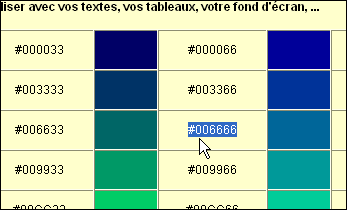
2. Sous Windows, cliquez ensuite sur le bouton Démarrer, sur Exécuter, saisissez regedit et validez par le bouton Ok. L'éditeur du Registre s'ouvre alors.

3. Déroulez l'arborescence jusqu'à la clé HKEY_CURRENT_USER, Software, Microsoft, MSNMessenger, PerPassportSettings.
4. Ouvrez ensuite la clé portant votre numéro de compte passeport Live. Si vous avez déjà reçu des fichiers, c'est le numéro qui apparaît après votre nom d'utilisateur dans le dossier Mes Documents, Mes fichiers reçus.


5. Dans le cadre droit de la fenêtre, double cliquez sur la valeur IM Color
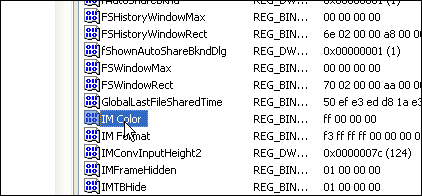
6. Modifiez alors le contenu de la valeur par le code hexadécimal de votre couleur, sans le #. Cliquez ensuite sur le bouton Ok.

7. Fermez enfin l'éditeur du Registre puis redémarrez Windows Live Messenger. Vos messages sont automatiquement écris avec la nouvelle couleur que vous venez de définir.

8. Notez que vous devrez recommencer cette opération à chaque fois que vous modifierez le type de police que vous utilisez dans la messagerie.
voila j'espère que ça vous a aidé!
1. Récupérez le code HTML hexadécimal de la couleur que vous souhaitez utiliser pour écrire vos messages en vous rendant sur cette page. Notez le code de la couleur qui vous intéresse, par exemple #006666.
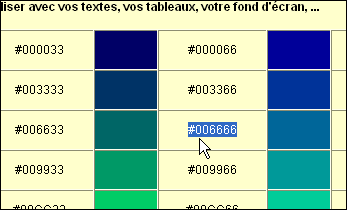
2. Sous Windows, cliquez ensuite sur le bouton Démarrer, sur Exécuter, saisissez regedit et validez par le bouton Ok. L'éditeur du Registre s'ouvre alors.

3. Déroulez l'arborescence jusqu'à la clé HKEY_CURRENT_USER, Software, Microsoft, MSNMessenger, PerPassportSettings.
4. Ouvrez ensuite la clé portant votre numéro de compte passeport Live. Si vous avez déjà reçu des fichiers, c'est le numéro qui apparaît après votre nom d'utilisateur dans le dossier Mes Documents, Mes fichiers reçus.


5. Dans le cadre droit de la fenêtre, double cliquez sur la valeur IM Color
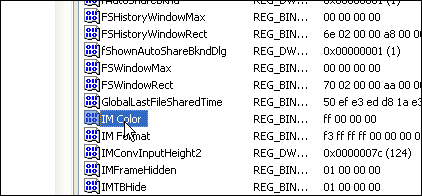
6. Modifiez alors le contenu de la valeur par le code hexadécimal de votre couleur, sans le #. Cliquez ensuite sur le bouton Ok.

7. Fermez enfin l'éditeur du Registre puis redémarrez Windows Live Messenger. Vos messages sont automatiquement écris avec la nouvelle couleur que vous venez de définir.

8. Notez que vous devrez recommencer cette opération à chaque fois que vous modifierez le type de police que vous utilisez dans la messagerie.
voila j'espère que ça vous a aidé!
Dernière édition par smine le Lun 23 Fév - 19:39, édité 1 fois
 Re: Personnaliser votre texte avec plus de couleurs - Windows Live Messenger
Re: Personnaliser votre texte avec plus de couleurs - Windows Live Messenger
Hauuu un truc que je ne connaissai pas en ordi niark hey ces qui m'aprend des truc smine ^^^ 


laharl- assez présent

-
 Nombre de messages : 167
Nombre de messages : 167
Age : 32
Localisation : Dans son chateau dans le monde des démon.
avertissements : pas d'avertissements
Points d\'aide :



Section préférée : Jeux vidéos
Date d'inscription : 14/01/2009
 Re: Personnaliser votre texte avec plus de couleurs - Windows Live Messenger
Re: Personnaliser votre texte avec plus de couleurs - Windows Live Messenger
lol he oui, maintenant moi je pourrais mettre pleins de couleurs dans mon MSN plus!
zouzou- dieu du clavier

-
 Nombre de messages : 287
Nombre de messages : 287
Age : 31
Localisation : Lyon
avertissements : pas d'avertissements
Points d\'aide :



Date d'inscription : 18/01/2009
 Re: Personnaliser votre texte avec plus de couleurs - Windows Live Messenger
Re: Personnaliser votre texte avec plus de couleurs - Windows Live Messenger
mais on doit aller sur quelle page pour avoir toutes ces couleurs? parce que c'est marqué: "en vous rendant sur cette page" mais il n'y a pas de liens!
zouzou- dieu du clavier

-
 Nombre de messages : 287
Nombre de messages : 287
Age : 31
Localisation : Lyon
avertissements : pas d'avertissements
Points d\'aide :



Date d'inscription : 18/01/2009
 Sujets similaires
Sujets similaires» Bloquer les virus - Windows Live Messenger
» Ne plus afficher Le contact dit - Windows Live Messenger
» Désactiver les wizz - Windows Live Messenger
» Afficher votre dernière conversation - Windows Live Messenger
» Restauration de donner qur Windows Vista
» Ne plus afficher Le contact dit - Windows Live Messenger
» Désactiver les wizz - Windows Live Messenger
» Afficher votre dernière conversation - Windows Live Messenger
» Restauration de donner qur Windows Vista
Astuces :: internet :: Astuces MSN
Page 1 sur 1
Permission de ce forum:
Vous ne pouvez pas répondre aux sujets dans ce forum
 Accueil
Accueil